Création d'un compte développeur iOS pour une entreprise ou un particulier. visages. Comment créer un compte de développeur Apple gratuit et le lier à Xcode
Si vous envisagez de gagner de l'argent en créant des applications mobiles pour les petites entreprises, nous vous recommandons d'enregistrer votre compte Développeur Apple.
Si vous créez une application pour votre entreprise, nous vous recommandons d'utiliser notre compte développeur.
Le coût d'inscription est de 99 $ par année (montant indiqué au 02/08/2017).

1. Vérification de l'utilisateur dans Apple Developer
Cliquez sur le bouton « S'inscrire » et page suivante au bouton "Démarrez votre inscription"


2. Dans la fenêtre qui s'ouvre, cliquez sur le bouton "Créer un identifiant Apple".

3. Dans la fenêtre, faites défiler vers le bas et cliquez sur le lien États-Unis.
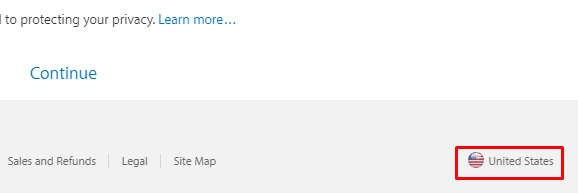
Sur la page suivante, sélectionnez le pays Russie. Vous serez redirigé vers le site Web russifié d'Apple


4. Remplissez le formulaire d'inscription.
Les champs « Prénom » et « Nom de famille » doivent être remplis en anglais, le reste peut être rempli en russe. Après avoir rempli le formulaire, cliquez sur le bouton "Continuer".
Il vous sera demandé de confirmer votre inscription en utilisant le lien fourni dans l'e-mail.

5. Nous indiquons seulement que les données enregistrées sont à des fins de vérification.
Félicitations, vous vous êtes inscrit en tant que développeur Apple.
2. Inscription Utilisateur Apple Promoteur
1. Ensuite, suivez le lien https://developer.apple.com/programs/enroll/, cliquez sur le bouton "Inscrire" à droite coin supérieurécran.
2. Sur la page suivante, faites défiler vers le bas et cliquez sur le bouton « Démarrez votre inscription ».
3. Faites défiler à nouveau la page, acceptez les conditions d'utilisation et cliquez sur le bouton « Soumettre ».
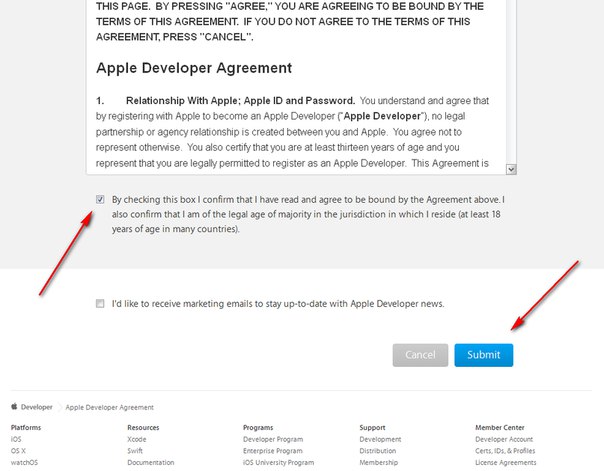
4. Sur cette page, vous devez choisir avec qui vous vous inscrivez :
- développeur individuel. Nous vous recommandons de choisir cette option.
- organisation. Si vous choisissez cette option, vous devrez envoyer des documents à Apple. Cela prend du temps.
5. Sur la page suivante, vous indiquez vos contacts sur Anglais. Voir l'exemple dans la capture d'écran.
A ce stade, vérifiez les données saisies et copiez-les dans fichier local, que vous avez indiqué, ils vous seront utiles plus tard.

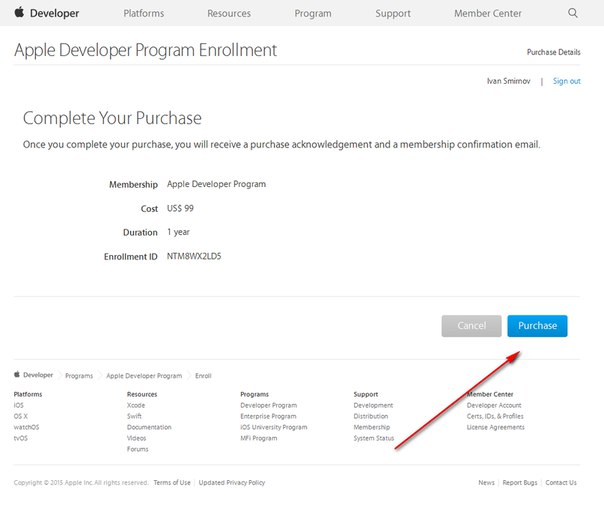
7. Dans le coin supérieur droit, passez votre souris et cliquez sur votre nom. Vous verrez, sélectionnez « Votre compte » dedans.

8. Sélectionnez « Profil professionnel » dans le menu.
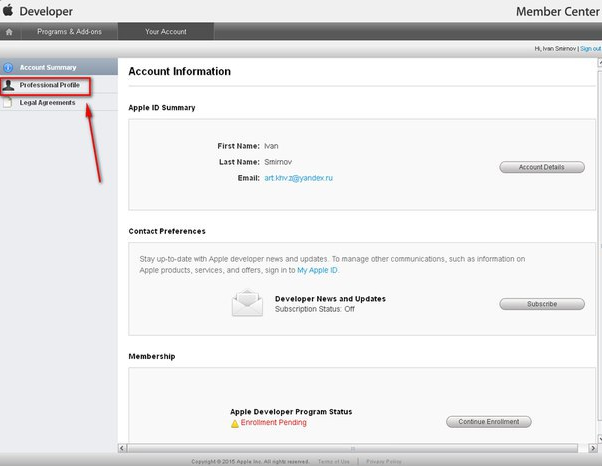
9. Selon la capture d'écran, entrez les données

3. Paiement
1.Important ! Veuillez indiquer la carte enregistrée pour vous. Veuillez remplir tous les champs en anglais.
Dans la section « Informations de facturation », saisissez les données que vous avez également enregistrées localement dans un fichier (pour nous, il s'agit du point 2.5).
2. Remplissez les informations et cliquez sur le bouton "Continuer".
L'argent sera débité de la carte dans les 24 heures. Vous recevrez une notification. Après cela, attendez un e-mail avec le code d'activation de votre compte.

3. Dans la lettre contenant le code d'activation, cliquez sur le numéro d'activation.

4. Cliquez sur le bouton "Activer".
- Une notification a été émise indiquant que vous avez terminé avec succès l'activation et que vous êtes remercié pour votre achat.
- Si vous n'avez pas reçu de notification, vous devrez vérifier votre identité. Au vôtre email spécifié Lors de votre inscription, vous recevrez un courrier vous demandant d'envoyer :
- photo d'identité (de préférence un passeport étranger)
- une photo de vous debout, tenant votre passeport à côté de votre visage. Tout doit être lisible.
Envoyez une confirmation et attendez une réponse.
L’ensemble du processus d’inscription prend environ une semaine.
Vous ne voulez pas donner immédiatement à Apple 99 $ chaque année pour participer au programme pour développeurs ? Pas de problème, il y a toujours la possibilité de le faire compte gratuit Développeur Apple et commencer à développer (bien qu'avec quelques restrictions).
À proprement parler, un compte développeur gratuit n’est pas la même chose qu’un compte développeur payant. Apple donne simplement un identifiant Apple aux utilisateurs qui ne sont pas encore prêts à donner de l'argent, et avec lui l'accès aux outils de développement Xcode, version bêta Versions Xcode, forums de développeurs et « goodies » similaires.
Le plus important version gratuite compte - la possibilité d'utiliser le mode « Test sur l'appareil ». En d'autres termes, tout propriétaire d'un tel compte peut créer des applications pour iPhone, iPad et Apple TV ! Sans payer d’argent à Apple. Eh bien, n'est-ce pas génial ? Parlons maintenant de la façon de procéder.
1
. Créer pomme gratuite ID selon cette instruction. Si vous l'avez déjà, n'hésitez pas à passer directement à l'étape 2
.
2
. Inscrivez-vous avec votre identifiant Apple pour accéder à certains avantages pour les développeurs.
4
. Connectez-vous en utilisant le compte développeur créé, puis suivez le chemin Développeur -> Ressources -> Xcode.

3 . Téléchargez, installez et exécutez Xcode -> Préférences -> Comptes.



4 . Cliquez sur " + ", sélectionner " Ajouter un identifiant Apple" et entrez les informations d'identification de votre compte développeur.

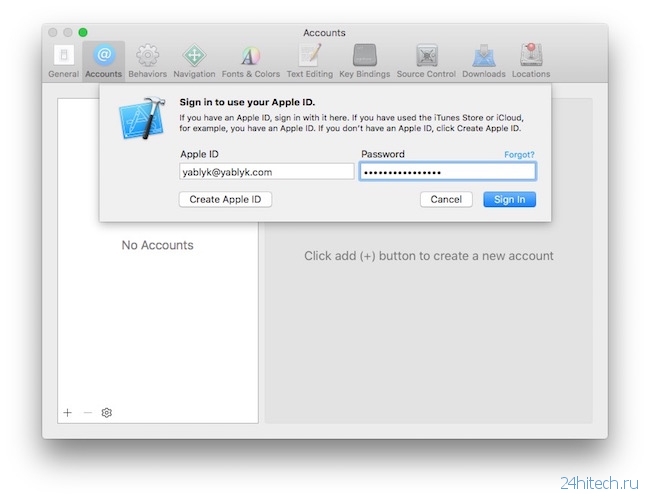
Prêt! Vous pouvez désormais utiliser votre identifiant Apple pour accès gratuit aux outils de développement iOS. Bien entendu, Apple ne vous accordera pas tous les privilèges « sans raison ». Par exemple, vous n’aurez pas accès à la plupart des privilèges. versions antérieures Xcode. Vous pouvez comprendre exactement à quoi vous devrez renoncer dans un compte gratuit pour développeur à partir du tableau comparatif suivant :

Amusez-vous à travailler sur vos applications !
Basé sur des matériaux de yablyk
Vous ne voulez pas donner immédiatement à Apple 99 $ chaque année pour participer au programme pour développeurs ? Pas de problème, il y a toujours la possibilité de le faire compte développeur Apple gratuit et commencer à développer (bien qu'avec quelques restrictions).
À proprement parler, un compte développeur gratuit n’est pas la même chose qu’un compte développeur payant. Apple donne simplement aux utilisateurs qui ne sont pas encore prêts à donner de l'argent, et avec cela, l'accès aux outils de développement Xcode, aux versions bêta de Xcode, aux forums de développeurs et aux « goodies » similaires.
L'avantage le plus important de la version gratuite du compte est la possibilité d'utiliser le mode « Test sur l'appareil ». Autrement dit, chaque propriétaire d'un tel compte peut créer des applications pour iPhone, iPad et Apple TV ! Sans payer d’argent à Apple. Eh bien, n'est-ce pas génial ? Parlons maintenant de la façon de procéder.
1
. Créez un identifiant Apple gratuit pour le pays américain. Si vous l'avez déjà, n'hésitez pas à passer directement à l'étape 2
.
2
. Inscrivez-vous au Centre des membres des développeurs Apple avec votre identifiant Apple pour accéder à certains avantages pour les développeurs.
4
. Connectez-vous au Centre de développement à l'aide du compte de développeur que vous avez créé, puis accédez à Développeur -> Ressources -> Xcode.

3
. Téléchargez, installez et exécutez Xcode -> Préférences -> Comptes.

4
. Cliquez sur " +
", sélectionner " Ajouter un identifiant Apple" et entrez les informations d'identification de votre compte développeur.


Prêt! Vous pouvez désormais utiliser votre identifiant Apple pour accéder gratuitement aux outils de développement iOS. Bien entendu, Apple ne vous accordera pas tous les privilèges « pour rien » - par exemple, vous n'aurez pas accès aux premières versions de Xcode. Vous pouvez comprendre exactement à quoi vous devrez renoncer dans un compte gratuit pour développeur à partir du tableau comparatif suivant :

Amusez-vous à travailler sur vos applications !
Attention!
Lors de la création d'un compte, vous devez fournir les mêmes informations sur le titulaire du compte et le paiement doit être effectué à partir de la carte du titulaire du compte !
Par exemple : vous êtes Ivan Ivanov, créez un compte à votre nom, le paiement du compte doit également être payé de votre carte (Ivanova Ivana), sinon, si vous payez avec une autre carte dont vous n’êtes pas propriétaire, vous risquez de perdre 99 $.
Pour l'entreprise
- Pour commencer, accédez à Developer.apple.com/programs et inscrivez-vous en tant que nouveau développeur. Nous vous déconseillons d'utiliser un compte existant si vous ne l'avez jamais utilisé pour publier des applications auparavant, car il peut y avoir des erreurs dans ses données. Mieux vaut en créer un nouveau qui servira à travaux supplémentaires et le placement.
Lorsque vous travaillez avec Apple, fournissez uniquement des informations véridiques et correctes lorsque vous remplissez des formulaires. Cela aidera à éviter des problèmes à l'avenir, à réduire le temps nécessaire pour prendre des décisions sur votre problème et à vous rendre la vie beaucoup plus facile. Il arrive souvent que lors de l'enregistrement d'une candidature, à cause d'une faute de frappe dans le nom de l'entreprise ou d'autres données importantes, l'ensemble du processus doive être recommencé.

En remplissant formes simples, nous acceptons accord de licence et confirmons l'e-mail avec le code qui lui a été envoyé, après quoi nous recevons un identifiant Apple pour le développeur, avec lequel nous nous connectons.

- La prochaine étape est l'enregistrement de l'entreprise dans programme iOS Promoteur. Allez dans l'onglet Compte et cliquez sur Programme pour développeurs Apple. Nous lisons de belles descriptions de vente de tous les avantages du programme et cliquons plus loin jusqu'à ce que nous voyions l'inscription Commencez votre inscription. Cliquez dessus et commencez le processus d'inscription.
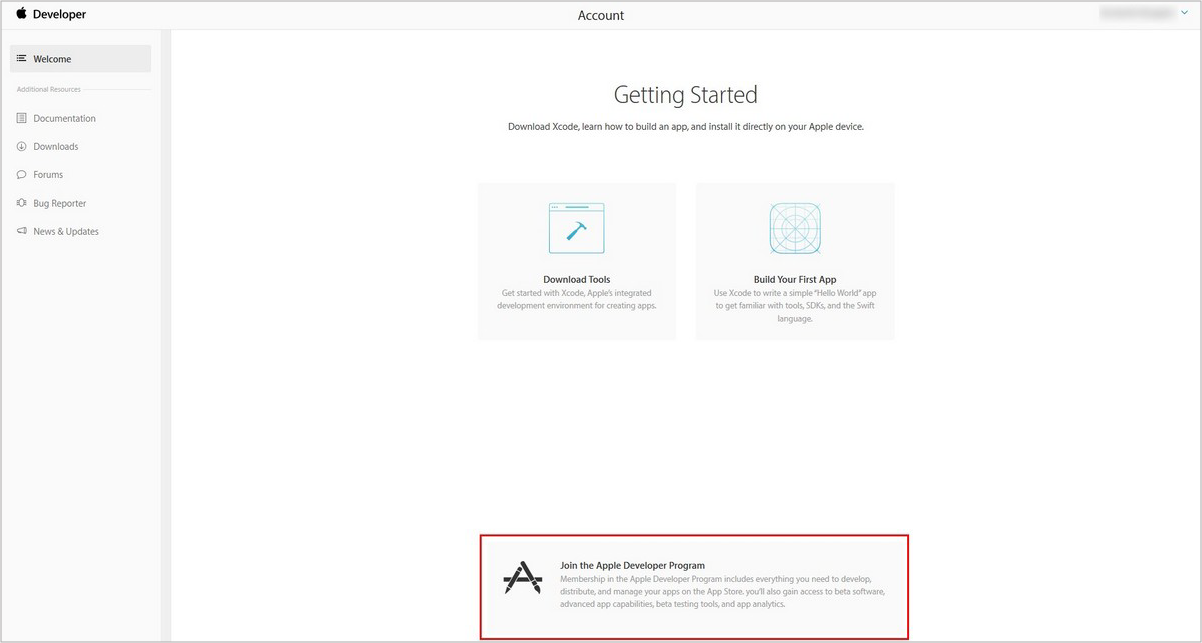


- Pour commencer, nous devons choisir si nos candidatures seront publiées par une personne morale ou par une personne physique. Choisir Entreprise(en aucun cas entreprise d'état(Organisation gouvernementale) - ne confondez pas). Ensuite, il nous sera demandé de remplir informations personnelles et des informations sur l'entreprise.

Tout d'abord, vous devez indiquer nom correct(qui à l'avenir sera utilisé comme nom du vendeur des applications publiées), téléphone et adresse complète Avec Code Postal. Ensuite, vous pouvez vous choisir comme propriétaire ou représentant autorisé de l'entreprise, responsable de toutes les interactions avec Apple et disposant de l'autorité appropriée (et Yabloko peut très bien demander la confirmation de ces autorités sous la forme d'un arrêté officiel avec un sceau). Ou vous pouvez spécifier les détails d'une autre personne de confiance si vous venez de vous inscrire, et à l'avenir, le processus d'interaction sera géré par quelqu'un d'autre.

- Ici, il nous sera demandé d'indiquer ce qu'on appelle Numéro DUNS , qui est désormais utilisé par Apple au lieu de fournir un extrait du Registre d'État unifié des entités juridiques traduit en anglais pour vérifier que votre entreprise existe réellement. C’est à cette étape qu’un problème se pose pour de nombreux développeurs. L'attribution des numéros D-U-N-S est effectuée par D&B, à qui Apple a confié toutes les responsabilités de vérification personnes morales. Pour vérifier la disponibilité d'un numéro pour votre entité juridique, suivez le lien https://developer.apple.com/enroll/duns-lookup/#/search, connectez-vous à votre compte, remplissez tous les champs et cliquez sur Continuer.
- Si votre organisation possède un numéro DUNS, vous verrez ces informations, sinon, suivez l'étape 6.
- Le coût d'attribution d'un numéro est de 12 240 roubles. Jusqu'à ce que vous le receviez, vous ne pourrez pas poursuivre la procédure d'enregistrement auprès d'Apple, mais il n'y a rien de terrible à cela, puisque toutes les données complétées seront enregistrées. Veuillez noter que le nom de votre entreprise sur les sites Web Apple et D&B doit pleinement coïncider. Suivez le lien https://www.dnb.ru/order/add/#order-begin
Toutes les données sur le site Web de D&B sont remplies en russe, traduites en entreprise anglaise effectue de manière indépendante. Après avoir rempli le formulaire, une lettre avec une facture d'un montant de 12 240 roubles sera envoyée à l'adresse e-mail spécifiée. Dans les 5 jours ouvrables suivant le paiement, les informations sur votre entreprise apparaîtront dans le registre D&B. Mais gardez à l’esprit qu’ils ne seront disponibles pour Apple qu’après 14 jours ouvrables. Si vous essayez d'entrer D-U-N-S avant cette période, ça ne passera pas. Au total, vous devrez attendre 19 jours ouvrés, soit en réalité un mois calendaire. Une fois le numéro accepté par Apple, l’étape d’enregistrement la plus longue et la plus difficile est terminée.
- Ensuite, nous devons accéder aux outils de développement pour publier l'application dans les magasins, obtenir des certificats, etc. L'accès est payant et coûte 99 $ par an. Pour ce montant, vous aurez la possibilité de développer des applications pour trois plateformes : iOS, Mac et Safari. Toutefois, si vous hébergez du contenu sur iTunes (livres, films et musique), vous devrez peut-être utiliser compte séparé Identifiant Apple.
Nous vérifions soigneusement les données et confirmons les informations, après quoi nous attendons la confirmation d'Apple. Cela se produit généralement dans un délai de 1 à 3 jours, après quoi ils vous appelleront au numéro indiqué dans le formulaire de candidature, vous remercieront en anglais pour votre inscription et vous informeront qu'ils vous enverront un lien pour poursuivre l'inscription en e-mail. Par en gros, cet appel est effectué afin de vérifier une nouvelle fois la réalité de l’existence de l’entreprise et la correspondance des coordonnées.
- Après avoir reçu une lettre avec un lien, cliquez dessus, acceptez l'accord et payez le programme. Pour la Russie, vous ne pouvez payer qu'avec une carte de crédit en remplissant formulaire spécial et l'envoyer à Apple. Nous vous déconseillons de préciser cartes personnelles, pour cela, il est plus pratique d'émettre un prépayé carte virtuelle pour le montant requis et transférer ses données. Dans un délai de 1 à 3 jours, les fonds seront débités et vous recevrez une lettre avec code d'activation pour terminer la procédure d'inscription.
- Cliquez sur le code et appuyez sur Continuer dans la fenêtre qui s'ouvre, après quoi le bouton tant attendu deviendra disponible Commencer. En cliquant dessus, nous aurons accès au Developer Member Center, où nous verrons toutes les fonctionnalités des développeurs, l'assistance et, plus important encore, l'accès au portail des développeurs.

Ça y est, le processus de préparation à l'hébergement de l'application est terminé.
Pour un particulier
Ensuite, nous avons un bouton Acheter, en cliquant sur celui-ci, nous accédons à une page contenant des données sur carte de crédit. L'ensemble du processus précédent prend environ 5 minutes. Ensuite, tout est exactement comme pour les personnes morales. Nous payons, attendons quelques jours ouvrables et avons accès à la ressource pour les développeurs.
Assurez-vous de suivre le lien dans l'e-mail et de terminer la procédure d'inscription !
Pour un développement ultérieur applications mobiles sous Magasin d'applications J'ai reçu quelques candidatures me demandant de leur expliquer comment créer un compte développeur sur iOS, c'est-à-dire rejoindre la sympathique communauté des développeurs Apple. C'est pourquoi prochain article J'ai décidé de consacrer exactement cela. Mais si vous êtes un développeur débutant, je ne vous recommande pas de vous inscrire tout de suite, car l'inscription n'est payée qu'un an à l'avance, après quoi elle doit être renouvelée. Apprenez au moins un peu d’abord.
Alors, allons-y. Sur la page qui s'ouvre, cliquez sur Inscrivez-vous maintenant.
Sur la page suivante, ils nous expliquent à quel point l'inscription est simple. Juste trois points.
1) Sélectionnez qui nous voulons inscrire en tant que développeur ou entreprise.
2) Entrez vos coordonnées.
3) Effectuez le paiement pour les programmes de développement.
Après cela, dans les 24 heures, ils promettent de nous envoyer un e-mail instructions supplémentaires lors de l'activation. Après avoir hoché la tête de manière significative et fait semblant de croire, il ne reste plus qu'à appuyer sur Continuer, d'autant plus qu'il n'y a en réalité pas le choix.

Dans la fenêtre suivante, vous devez choisir l'une des deux options. Si vous possédez déjà un identifiant Apple, choisissez Connectez-vous avec votre identifiant Apple(connectez-vous en utilisant votre identifiant Apple), sinon, alors en conséquence Créer un identifiant Apple(Créez un identifiant Apple). Au fait, voici un bon article sur, où tout est décrit très simplement et clairement.
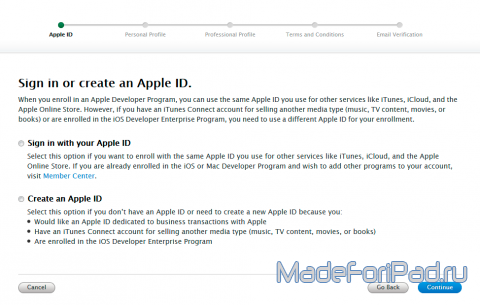
Maintenant, on nous demande enfin qui nous sommes : un développeur individuel ou une entreprise. Choisir la bonne option. J'ai choisi un développeur (l'entreprise aura besoin de quelques Informations Complémentaires lors du remplissage. Lequel est écrit sous le paragraphe ? Vous serez besoin).

Ensuite, il nous sera demandé de nous connecter avec notre identifiant Apple. Faisons ça.

Sur la page suivante, vous devrez transpirer un peu et remplir un court questionnaire. Fondamentalement, il y a des informations sur l’adresse et le numéro de téléphone. Veuillez noter que toutes les données doivent être en anglais. Autrement dit, il ne devrait pas y avoir de « gribouillages » à la place des lettres, ce qui arrive souvent si tout dans votre compte est rempli en russe.

Ensuite, une page nous attend sur laquelle nous devrons sélectionner une plateforme de développement (choisir iOS), sur quel marché nous nous concentrons (jeux, éducation, affaires, sports, etc.) - choisissez ici selon vos préférences. Vous pouvez cocher la case ci-dessous si vous êtes en à l'heure actuelleétudiez dans un collège ou une université (cochez cette case si vous êtes actuellement inscrit dans un collège ou une université).
Veuillez noter qu'une fois que vous aurez sélectionné iOS, quelques questions supplémentaires apparaîtront :
Quel type d'applications envisagez-vous de développer ? Sélectionnez toutes les réponses pertinentes );
- la catégorie principale de nos applications est gratuite, commerciale, web (Veuillez sélectionner la catégorie principale pour votre (vos) application(s)) ;
- depuis combien de temps développez-vous des applications pour Apple (Depuis combien d'années développez-vous sur des plateformes Apple ?)
- Développez-vous des applications pour d'autres ? plateformes mobiles(Développez-vous sur d'autres plateformes mobiles ?)
